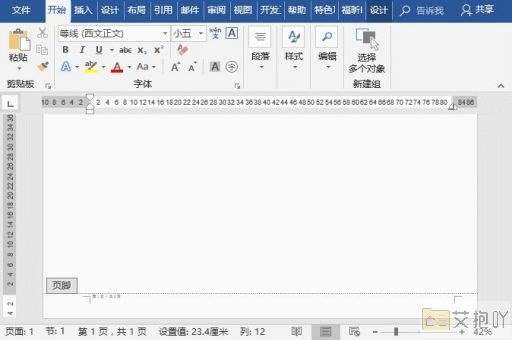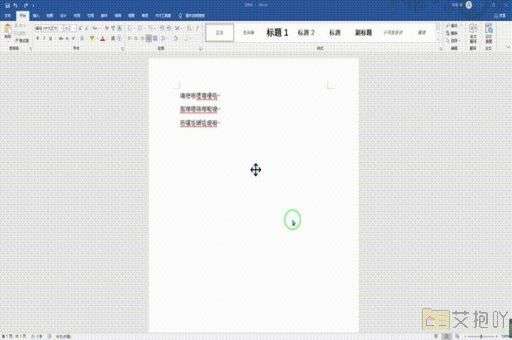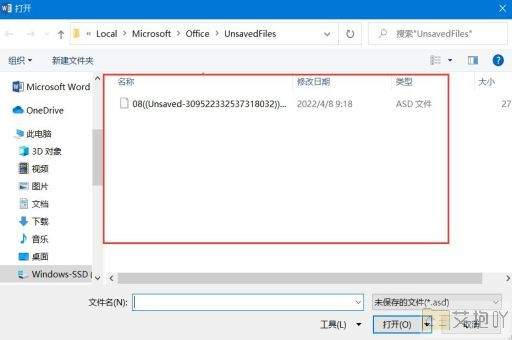替换怎么操作word2010
标题:在word 2010中如何进行替换操作
一、
在microsoft word 2010中,“替换”功能是一个非常实用且强大的工具,它可以帮助用户快速查找并替换文档中的特定文本。这在处理大型文档或需要大量编辑任务时特别有用。
二、打开“替换”对话框:
1. 打开你想要编辑的word文档。
2. 在菜单栏上点击“开始”选项卡。
3. 在“编辑”组中,找到并点击“替换”按钮。或者你可以使用快捷键ctrl+h来直接打开“替换”对话框。
三、查找和替换操作:
1. 在“查找内容”框中输入你想要查找的文本。
2. 在“替换为”框中输入你想要替换成的文本。
3. 点击“查找下一个”按钮,word将高亮显示第一个匹配的结果。
4. 如果你想替换这个结果,点击“替换”按钮。如果你想继续查找下一个匹配项,再次点击“查找下一个”按钮。
5. 如果你想替换文档中所有匹配的结果,点击“全部替换”按钮。
四、高级替换选项:
在“替换”对话框中还有一些高级选项,可以帮助你更精确地查找和替换文本。你可以设置是否区分大小写,是否查找整个单词,以及是否使用通配符等。
五、注意事项:
1. 使用“替换”功能时要谨慎,特别是当你选择“全部替换”时,因为这会立即替换文档中所有匹配的结果。
2. 在查找和替换文本时,确保你的输入是正确的,否则可能会导致意外的结果。

六、:
word 2010中的“替换”功能是一个强大且高效的工具,只要正确使用,就能帮助你节省大量的时间和精力。
希望以上的指南对你有所帮助。如果你有任何问题或需要进一步的帮助,请随时向我们提问。


 上一篇
上一篇